
Oszlop-, sáv-, vonal-, terület- kör-, fánk- és radardiagramok hozzáadása az iPhone Numbers appjában
Ha diagramot szeretne létrehozni, először hozzáadhat egy diagramot a munkalaphoz, majd kiválaszthatja a használni kívánt adatokat tartalmazó táblázatcellákat. Vagy akár először ki is választhatja az adatokat, majd létrehozhatja a diagramot, amelyben megjelennek. Mindkét eljárás során, ha Ön módosítja a táblázat adatait, akkor a diagram automatikusan frissül.
A Microsoft Excel vagy a Machez készült Numbers appból importálhat diagramokkal rendelkező munkafüzetet. Lehetséges, hogy az importált munkafüzet valamennyire eltér az eredetitől. Ha például egy importált munkafüzetben egy trendvonalakat vagy hibasávokat tartalmazó diagram található, akkor nem tudja szerkeszteni őket vagy újakat hozzáadni.
Tipp: A különböző diagramtípusokat A diagramok alapjai nevű sablonból ismerheti meg. A dokumentumkezelő tallózási nézetében koppintson a Sablon kiválasztása lehetőségre, majd koppintson A diagramok alapjai sablonra az Egyszerű sablonkategóriában. Koppintson a sablon tetején lévő lapokra (Oszlop- és sávdiagramok, Interaktív diagram stb.) a különböző munkalapok megtekintéséhez – mindegyik munkalapon egy-egy diagramtípus ismertetése látható.
Oszlop-, sáv-, vonal-, terület- kör-, fánk- vagy radardiagram hozzáadása
Nyissa meg a Numbers appot
 az iPhone-on.
az iPhone-on.Nyisson meg egy munkafüzetet, koppintson az eszközsor
 gombjára, majd a
gombjára, majd a  gombra.
gombra.Koppintson a 2D, 3D vagy Interaktív lehetőségre a hozzáadható diagramtípusok megjelenítéséhez, majd legyintsen balra vagy jobbra, ha további lehetőségeket szeretni látni az egyes diagramtípusokhoz.
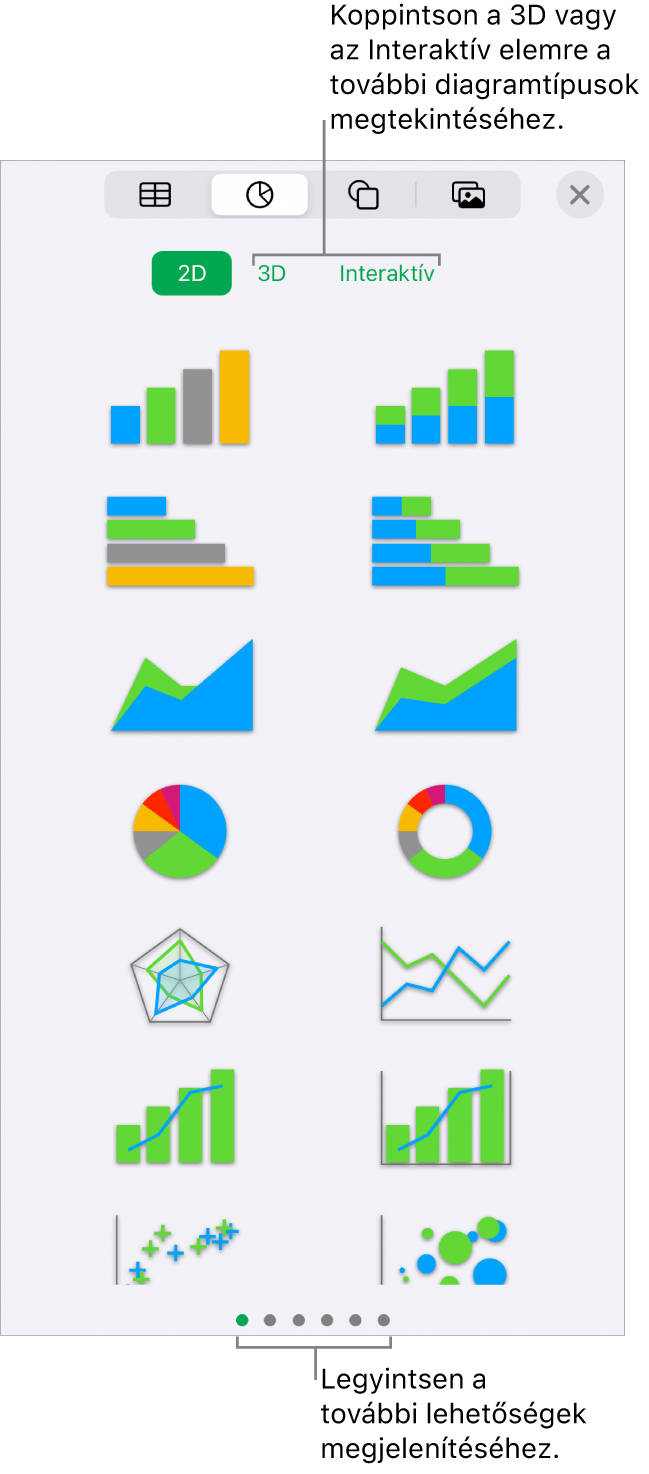
Megjegyzés: A halmozott sáv-, oszlop- és területdiagramok kettő vagy több adatsorozatot halmozottan jelenítenek meg.
Koppintson egy diagramra, ha a munkalaphoz szeretné adni, majd húzza át arra a helyre, ahol meg szeretné jeleníteni.
Koppintson a diagramra, majd jelölje ki a táblázatcellákat, amelyek tartalmazzák a használni kívánt adatokat.
Egy vagy több táblázatban is jelölhet ki cellákat, akár különböző munkalapokon is. A diagram adathivatkozásainak szerkesztésekor ikon jelenik meg minden olyan munkalap fülén, amely tartalmaz a diagramban felhasznált adatot.
A sorok vagy oszlopok adatsorozatként való megjelenítésének módosításához koppintson az eszközsor
 gombjára, majd koppintson egy beállításra.
gombjára, majd koppintson egy beállításra.Koppintson a Kész elemre, majd koppintson ismét a Kész elemre.
Ha 3D-s diagramot hoz létre, a
 jelenik meg a közepén. A vezérlő húzásával módosíthatja a diagram tájolását.
jelenik meg a közepén. A vezérlő húzásával módosíthatja a diagram tájolását.
A diagramban megjelenített adatokat bármikor módosíthatja. Bővebben: Diagramadatok módosítása.